Cómo poner su sitio de WordPress en modo de mantenimiento (la MEJOR manera)
Publicado: 2021-03-24¿Quieres usar el modo de mantenimiento en WordPress? El modo de mantenimiento facilita ocultar su sitio de la vista pública mientras trabaja en él.
En este artículo, le mostraremos la MEJOR manera de ocultar su sitio. Este método es increíble porque también puede crear su propia página de modo de mantenimiento personalizada.
Cree su formulario de contacto de WordPress ahora
¿Dónde está el modo de mantenimiento en WordPress?
Para activar el modo de mantenimiento en WordPress, necesita el complemento adecuado. Recomendamos SeedProd.
SeedProd es el mejor creador de páginas de destino para WordPress. Te permite crear fácilmente:
- Páginas del modo de mantenimiento
- Próximamente páginas
- Páginas 404 personalizadas
- Páginas de destino
- Y más.
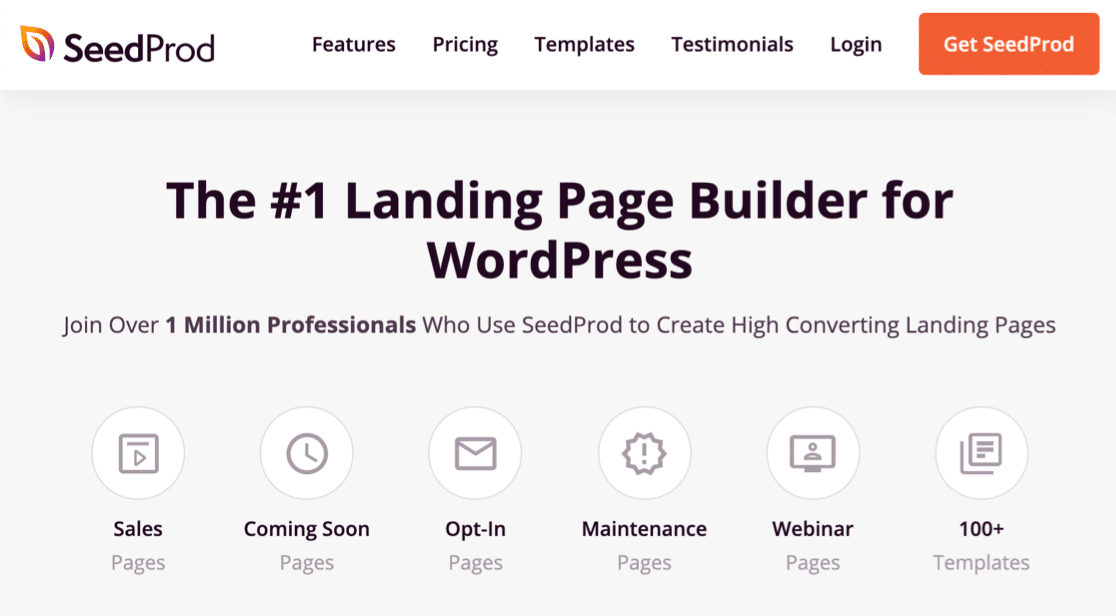
La mayoría de los complementos del modo de mantenimiento de WordPress son muy básicos. A menudo, solo tienen 1 configuración: Activado o Desactivado. Pero con SeedProd, obtiene mucho más control sobre la configuración del modo de mantenimiento.
Por ejemplo, SeedProd le permite:
- Configure el control de acceso : oculte páginas específicas u oculte todo su sitio. SeedProd facilita la ocultación de las URL en las que está trabajando y deja visible el resto de su sitio.
- Configurar revisores : puede dar fácilmente acceso a las personas a su sitio mientras el modo de mantenimiento está activo. Por ejemplo, puede permitir que sus escritores o desarrolladores de contenido accedan al sitio mientras el modo de mantenimiento está activado.
- Controle el acceso de diferentes maneras : permita que los visitantes omitan el modo de mantenimiento utilizando una URL secreta, filtrado de direcciones IP o función de WordPress.
- Conectar dominios : incluso puede usar SeedProd para mostrar páginas de destino para diferentes dominios sin configurar WordPress para cada uno de ellos.
Puede consultar la lista completa de características en nuestra revisión detallada de SeedProd.
Por ahora, centrémonos en crear una página de modo de mantenimiento para su sitio web de WordPress.
Cómo poner su sitio de WordPress en modo de mantenimiento
Le mostraremos cómo crear una página de modo de mantenimiento y activarla en su sitio.
- Instalar el complemento SeedProd
- Crear página de modo de mantenimiento de WordPress
- Personalizar la plantilla de la página del modo de mantenimiento
- Personalizar la configuración del modo de mantenimiento
- Ponga su sitio de WordPress en modo de mantenimiento
Comencemos instalando el complemento.
Paso 1: Instale el complemento SeedProd
Para comenzar, querrá instalar y activar el complemento SeedProd. Consulte estos pasos sobre cómo instalar un complemento de WordPress si nunca lo ha hecho antes.
No olvide ingresar su licencia de SeedProd para desbloquear todas las funciones del complemento.
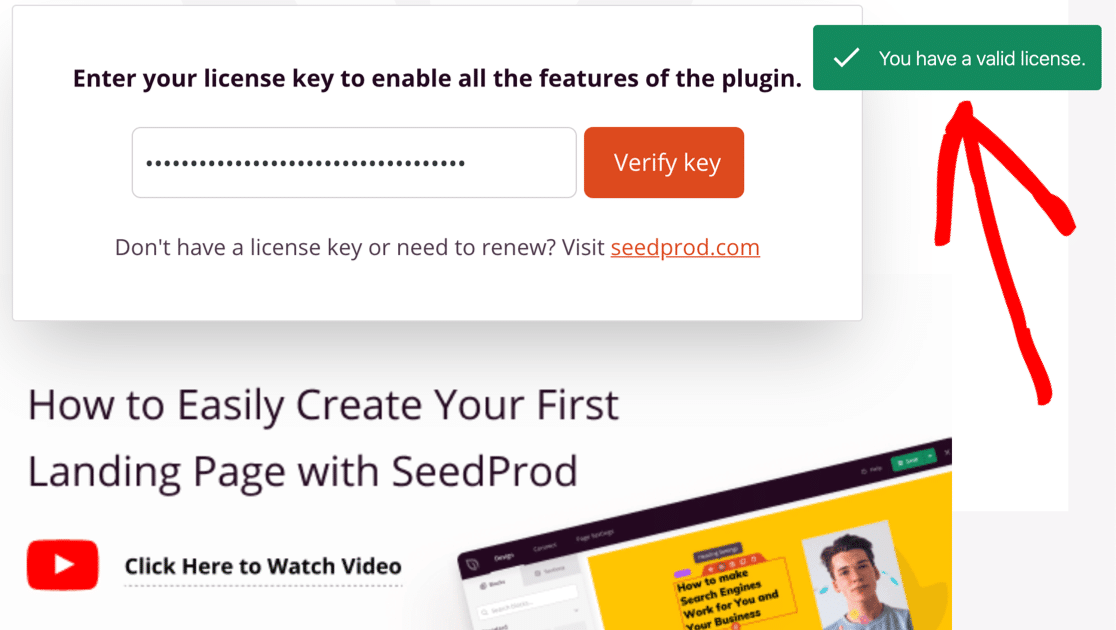
Ahora estamos listos para hacer su página de modo de mantenimiento.
Paso 2: Cree la página del modo de mantenimiento de WordPress
Ahora configuremos su página de modo de mantenimiento en SeedProd.
Comience en el panel de WordPress. Querrá hacer clic en SeedProd »Páginas en el panel de navegación de la izquierda.

En la parte superior, verá los 4 tipos de páginas que puede crear con el constructor SeedProd. Esto es lo que hacen todos:
- Modo Próximamente : use esto para crear una página con un temporizador de cuenta regresiva para mostrar a los visitantes cuándo se lanzará su sitio.
- Modo de mantenimiento : esto le permite crear una página que puede activar mientras trabaja en su sitio.
- Página de inicio de sesión : cree una página de inicio de sesión personalizada. Puede agregar su propia marca e incluso reemplazar la página de inicio de sesión predeterminada.
- Página 404 : si alguien intenta visitar una URL que no existe, SeedProd mostrará esta página.
- Páginas de destino: use esto para crear una página independiente para cualquier otro propósito.
Para este tutorial, sigamos adelante y hagamos clic en el botón Configurar una página de modo de mantenimiento .
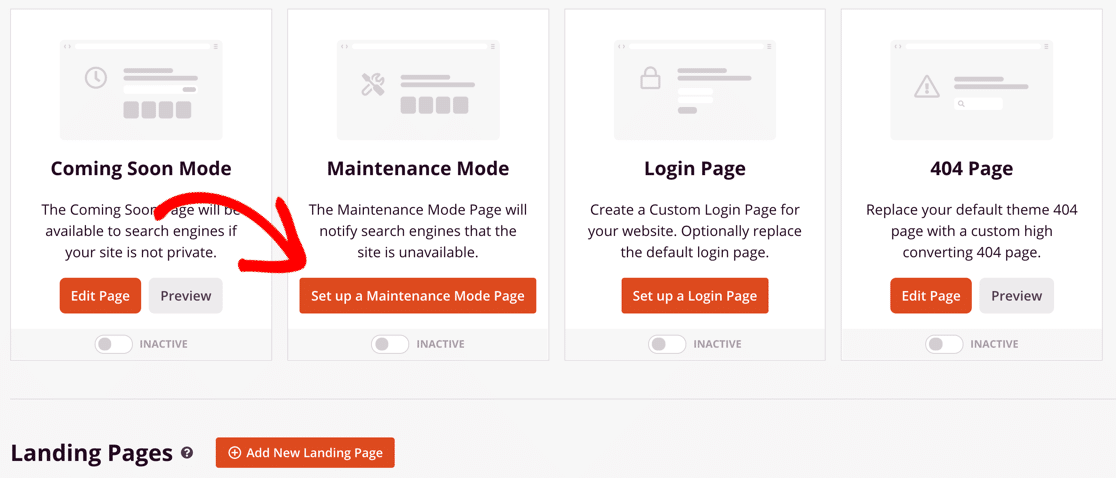
SeedProd viene con toneladas de plantillas diferentes. Elegiremos uno y lo personalizaremos para mostrarle cómo funciona el generador de SeedProd.
Continúe y elija la plantilla que le guste de la lista.
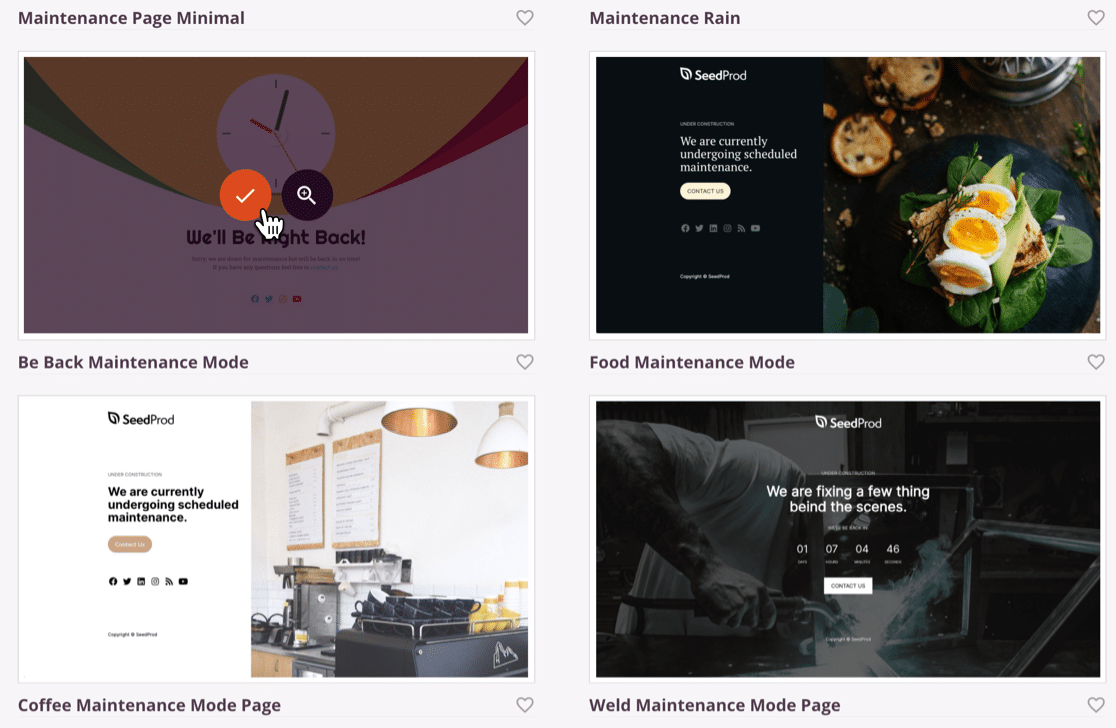
¡Excelente! Ahora estamos listos para hacer su página de modo de mantenimiento.
Paso 3: Personalizar la plantilla de la página del modo de mantenimiento
Ahora que ha hecho clic en una plantilla de modo de mantenimiento, verá que se abre en el generador de página completa en SeedProd.
Puede cambiar cualquier parte de su página sin escribir ningún código.
Reduzcamos el tamaño del encabezado y el texto. Puede hacer clic en el icono del teléfono inteligente para activar la Vista previa móvil si desea ver cómo se verán los cambios en una pantalla pequeña.
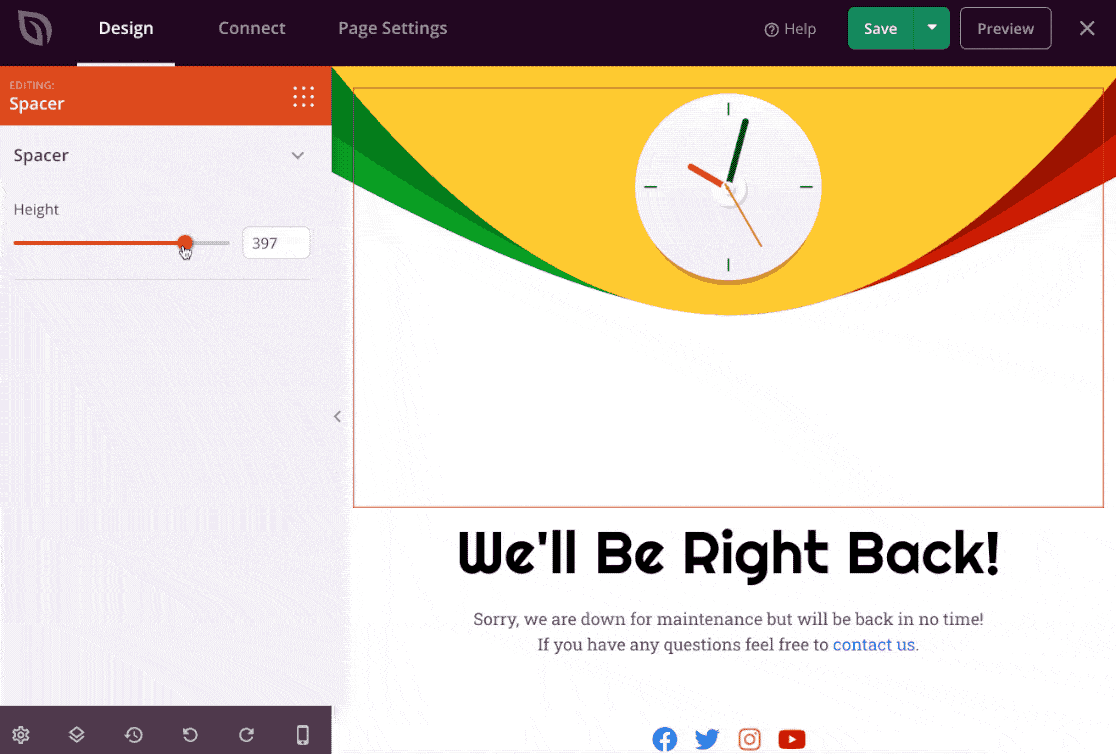
SeedProd tiene toneladas de bloques y secciones que están listos para agregar a su página de modo de mantenimiento. Puedes agregar elementos como:
- Texto
- Imagenes
- Botones de llamada a la acción
- Temporizadores de cuenta regresiva
- Enlaces a redes sociales
- Videos
- Sorteos de RafflePress
- Preguntas frecuentes
- Y más.
Puede utilizar estos bloques para crear un diseño completamente personalizado.

Además, no olvide explorar la pestaña Conectar .
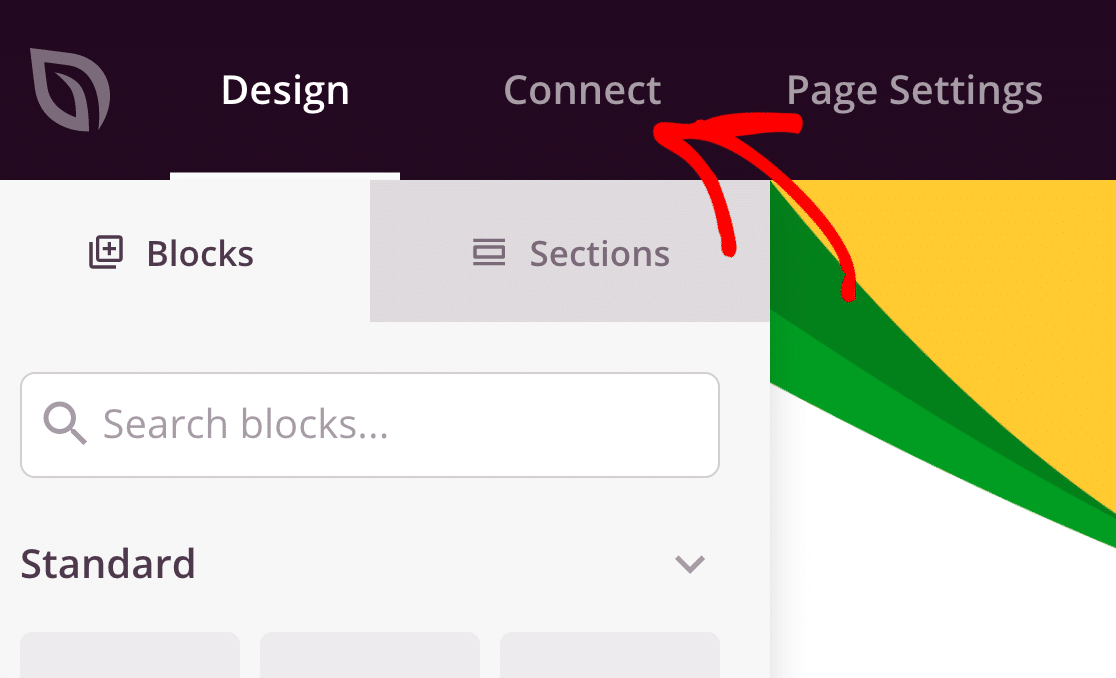
Desde esta pestaña, puede conectar fácilmente su página de modo de mantenimiento a su servicio de marketing por correo electrónico favorito. SeedProd admite toneladas de opciones aquí, que incluyen:
- ActiveCampaign
- AWeber
- Monitor de campaña
- Contacto constante
- ConvertKit
- Goteo
- Obtener una respuesta
- Yo contacto
- Mad Mimi
- Mailchimp
- Sendy
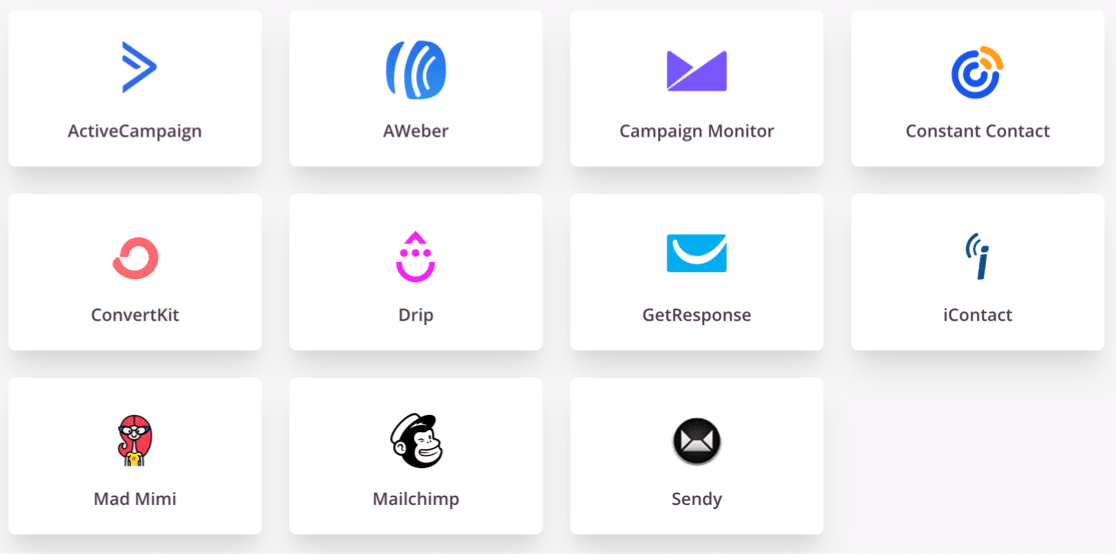
Puede utilizar el servicio de marketing por correo electrónico que elija con un formulario de suscripción al boletín para facilitar la obtención de suscripciones mientras su sitio está desconectado.
- Y si desea integrar su página de modo de mantenimiento con un servicio diferente, también puede conectar su página a Zapier.
- Cuando su página esté configurada de la forma deseada, haga clic en
Ahorrar
- para guardar su progreso hasta ahora.
Paso 4: personalizar la configuración del modo de mantenimiento
SeedProd facilita el control del acceso a su página mientras su sitio está en modo de mantenimiento. Hagamos clic en Configuración de página en la parte superior del generador de SeedProd para explorar las opciones.
Primero, escriba un título para su página aquí. El título de la página que establezca aquí se mostrará en la pestaña del navegador.

Si lo desea, también puede establecer un título de SEO y una meta descripción haciendo clic en SEO a la izquierda. De esa manera, puede hacer que aparezca un título diferente en los resultados de búsqueda, como el nombre de su sitio web.
Ahora hagamos clic en Control de acceso para abrir la configuración de acceso.
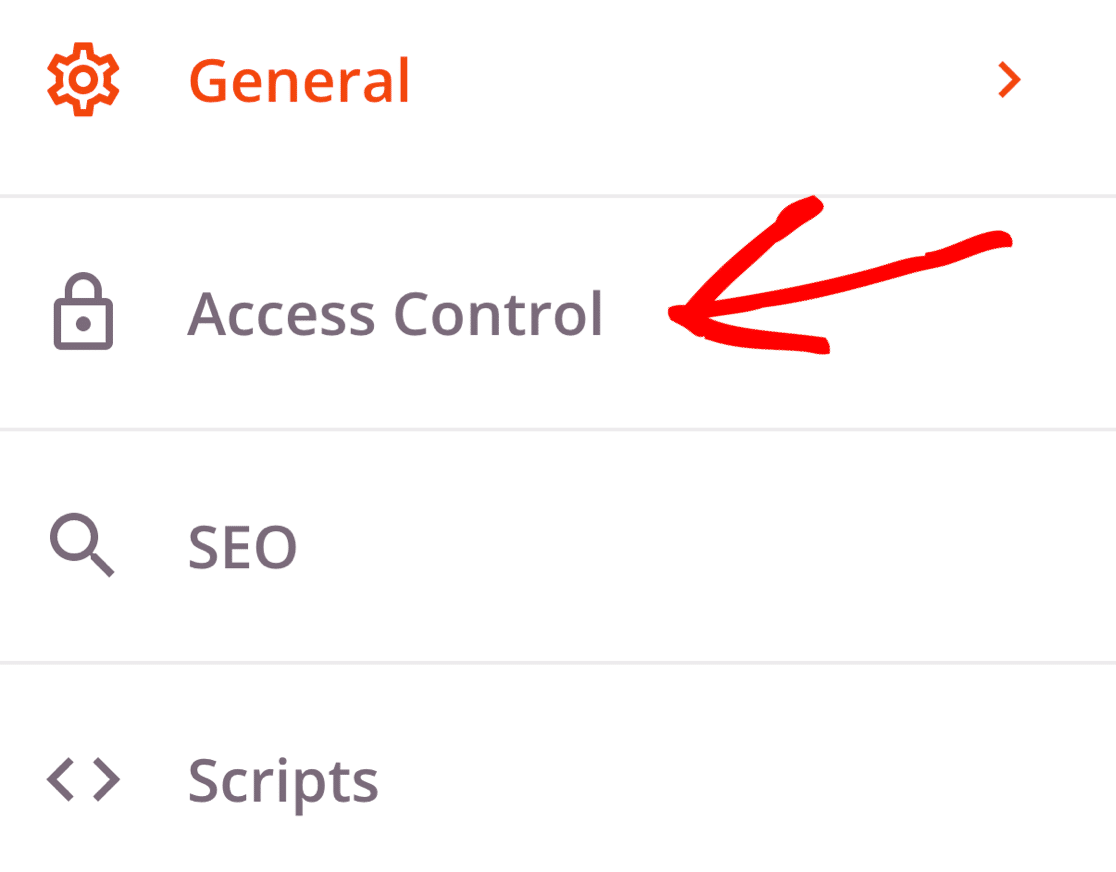
Esta configuración le permite permitir que ciertas personas omitan el modo de mantenimiento. Hay 3 formas diferentes de usar esto.
- Omitir URL : puede usar una Omisión de URL para dar acceso a alguien a su sitio durante un período de tiempo específico. El valor predeterminado es 2 horas.
- Acceso por IP : si conoce la dirección IP de su cliente o colega, puede agregarla aquí para permitirles omitir su página de modo de mantenimiento.
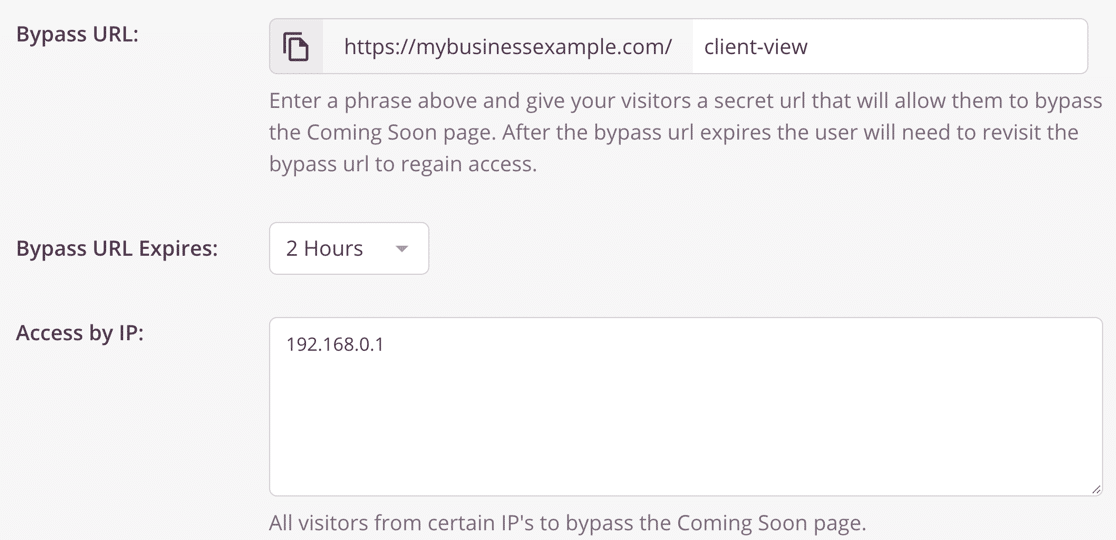
- Acceso por rol : esta configuración le permite otorgar acceso a usuarios registrados con roles de usuario específicos de WordPress.
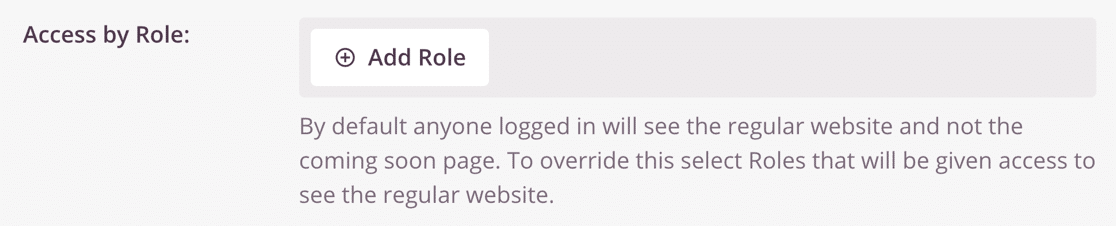
Desplazándonos más hacia abajo, encontramos otra configuración importante: Incluir / Excluir URL . Esto le permite activar la página del modo de mantenimiento en:
- Todo tu sitio
- Solo la página de inicio
- Solo en determinadas URL
- En todas las URL excepto en las que especifique.
Si desea evitar desconectar todo su sitio, esta es una gran opción.
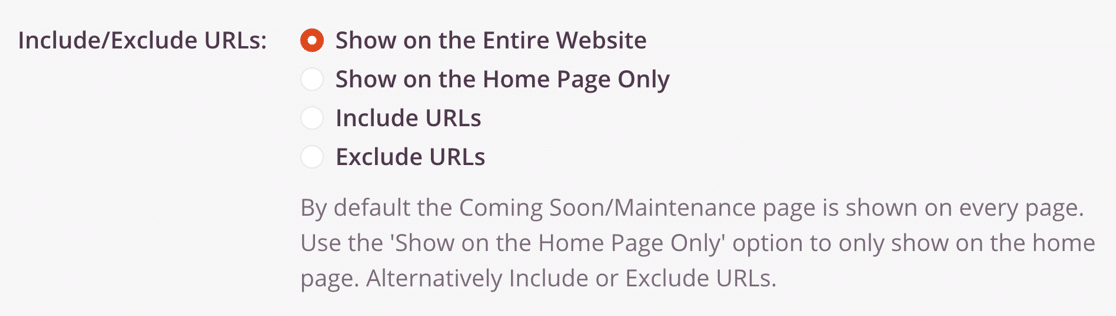
¿Todo listo? Haga clic en el botón verde Guardar en la parte superior para guardar.
Paso 5: ponga su sitio de WordPress en modo de mantenimiento
Ahora estamos listos para poner su sitio de WordPress en modo de mantenimiento.
Para comenzar, haga clic en el menú desplegable junto al botón Guardar y seleccione Publicar .
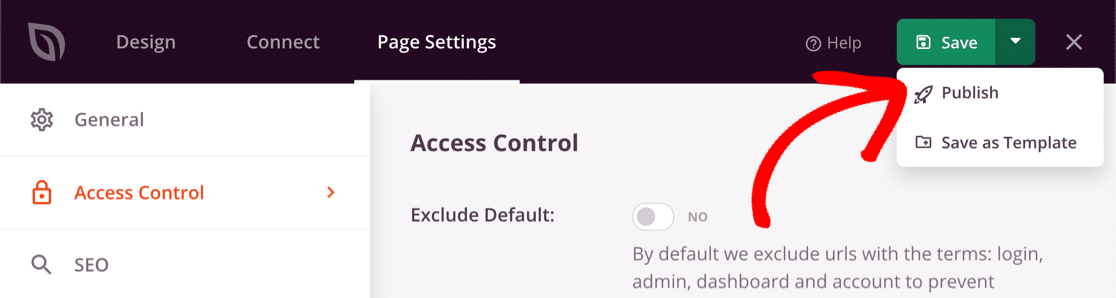
Ahora regrese al panel de WordPress y abra SeedProd »Pages .

Puede activar el modo de mantenimiento, haga clic en el interruptor para activarlo.
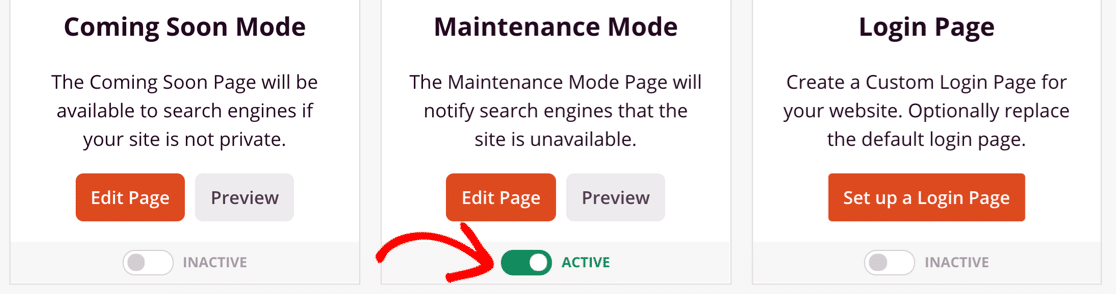
¡Y eso es! ¡Ahora sabe cómo crear una página de modo de mantenimiento completamente personalizada con SeedProd!
Cree su formulario de contacto de WordPress ahora
Siguiente paso: agregue un formulario de contacto a su página
¿Sabías que WPForms funciona muy bien con SeedProd? Puede insertar fácilmente cualquier formulario en su página de modo de mantenimiento de WordPress para que los visitantes aún puedan comunicarse con usted.
Echa un vistazo a ¿Vale la pena WPForms? para obtener una revisión en profundidad de WPForms.
¿Listo para construir tu formulario? Empiece hoy mismo con el plugin de creación de formularios de WordPress más sencillo. WPForms Pro incluye muchas plantillas gratuitas y ofrece una garantía de devolución de dinero de 14 días.
Si este artículo le ayudó, síganos en Facebook y Twitter para obtener más tutoriales y guías gratuitos de WordPress.
